Το εξωτερικό μικρόφωνο αναγνωρίζεται ως ακουστικά στα Windows 10
Πολλοί χρήστες Windows αντιμετωπίζουν ένα σφάλμα, όταν προσθέτουν ένα εξωτερικό μικρόφωνο(Mic) στον υπολογιστή τους, αναγνωρίζεται ως ακουστικά. Αυτό μπορεί να είναι λίγο απογοητευτικό, ειδικά αν είστε δημιουργός περιεχομένου που δεν θέλετε να χρησιμοποιήσετε ένα μικρόφωνο(Mic) κακής ποιότητας που συνοδεύεται από ακουστικά –(Headphones –) αλλά ένα εξωτερικό μικρόφωνο(Mic) για ήχο χωρίς θόρυβο.
Το εξωτερικό μικρόφωνο(Microphone) αναγνωρίζεται ως ακουστικά
Αυτά είναι τα πράγματα που μπορείτε να κάνετε για να διορθώσετε αυτό το πρόβλημα.
- Εκτελέστε Αντιμετώπιση προβλημάτων ομιλίας(Run Speech) και εγγραφής ήχου(Recording Audio Troubleshooters)
- Ενεργοποίηση μικροφώνου
- Επανεγκαταστήστε το πρόγραμμα οδήγησης μικροφώνου
Ας μιλήσουμε για αυτούς λεπτομερώς.
1] Εκτελέστε Αντιμετώπιση προβλημάτων ομιλίας(Run Speech) και εγγραφής ήχου(Recording Audio Troubleshooters)

Υπάρχουν πολλά ενσωματωμένα προγράμματα αντιμετώπισης προβλημάτων (Troubleshooter)Windows 10 , δύο από αυτά, η ομιλία(Speech) και η εγγραφή ήχου(Recording Audio) , μπορούν να σας βοηθήσουν με ζητήματα που σχετίζονται με το μικρόφωνο.
Επομένως, ξεκινήστε τις Ρυθμίσεις (Settings ) και κάντε κλικ Update & Security > Troubleshooter > Additional troubleshooter > Speech > Run the troubleshooter.
Κάντε το ίδιο για την "Εγγραφή ήχου"(“Recording Audio”) και δείτε εάν διορθώνει το πρόβλημα για εσάς.
2] Ενεργοποίηση μικροφώνου
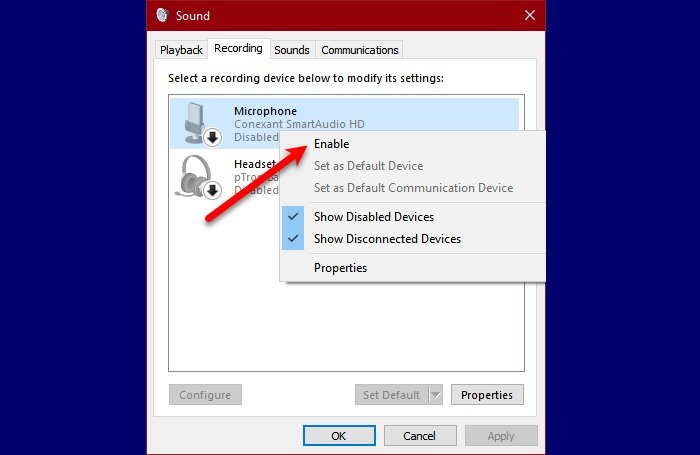
Εάν ο υπολογιστής σας καταχωρεί ένα εξωτερικό μικρόφωνο ως ακουστικό, δοκιμάστε να ελέγξετε τις Ιδιότητες (Properties)ήχου(Sound) από τον Πίνακα Ελέγχου(Control Panel) .
Εάν έχετε συνδέσει το Μικρόφωνο(Microphone) στην υποδοχή του υπολογιστή σας, το πρόβλημα μπορεί να υπάρχει εάν είναι απενεργοποιημένο, επομένως ακολουθήστε τα βήματα που δίνονται για να ενεργοποιήσετε το Μικρόφωνο(Microphone) .
- Εκκινήστε τον Πίνακα Ελέγχου (Control Panel ) από το μενού Έναρξη.
- Βεβαιωθείτε ότι η Προβολή κατά (View by ) έχει οριστεί σε Μεγάλα εικονίδια (Large icons ) και κάντε κλικ στην επιλογή Ήχος.(Sound.)
- Μεταβείτε στην καρτέλα Ηχογράφηση (Recording ) , κάντε δεξί κλικ στο Μικρόφωνό σας και επιλέξτε Ενεργοποιημένο(Enabled)
Τώρα, συνδέστε ξανά το μικρόφωνό(Microphone) σας και ελέγξτε εάν το πρόβλημα παραμένει.
3] Επανεγκαταστήστε το πρόγραμμα οδήγησης μικροφώνου

Μερικές φορές, το πρόβλημα μπορεί να οφείλεται στον οδηγό. Αυτό είναι αρκετά ασυνήθιστο σε σύγκριση με τα περισσότερα άλλα σφάλματα προγραμμάτων οδήγησης, καθώς το πρόβλημα οφείλεται στην ακατάλληλη εγκατάσταση του προγράμματος οδήγησης. Επομένως, ο καλύτερος τρόπος για να διορθώσετε αυτό το ζήτημα είναι να εγκαταστήσετε ξανά το πρόγραμμα οδήγησης.
Για να το κάνετε αυτό, ξεκινήστε τη Διαχείριση Συσκευών (Device Manager ) με Win + X > Device Manager.
Αναπτύξτε το " Ήχος, βίντεο και παιχνίδι", (Sound, video, and game”, ) κάντε δεξί κλικ στο Μικρόφωνό σας και επιλέξτε Κατάργηση εγκατάστασης συσκευής.(Uninstall device.)
Μετά την απεγκατάσταση του προγράμματος οδήγησης, αποσυνδέστε και επανασυνδέστε τη συσκευή σας και ελέγξτε εάν διορθώνει το πρόβλημα.
Ας ελπίσουμε ότι αυτές οι λύσεις σας βοήθησαν να διορθώσετε ότι το εξωτερικό μικρόφωνο(External Microphone) αναγνωρίζεται ως ακουστικά.
Διαβάστε παρακάτω: (Read next: )Το μικρόφωνο ή το μικρόφωνο δεν λειτουργεί στα Windows 10.(Mic or Microphone not working on Windows 10.)
Related posts
Ο Οδηγός δεν μπόρεσε να ξεκινήσει το μικρόφωνο στα Windows 10
Πώς να κάνετε σίγαση του μικροφώνου με συντόμευση στα Windows 10
Το εσωτερικό μικρόφωνο λείπει ή δεν εμφανίζεται στα Windows 10
Αυξήστε την ένταση του μικροφώνου στα Windows 10
Διορθώστε το μικρόφωνο που δεν λειτουργεί στα Windows 10
Αντιμετώπιση προβλημάτων σύνδεσης στο Διαδίκτυο στα Windows 10
Αναγνωριστικό συμβάντος 10006 και 1530: Η εφαρμογή COM+ δεν λειτουργεί στα Windows 10
Πώς να αυξήσετε την ένταση του μικροφώνου στα Windows 10
Ειδήσεις και ενδιαφέροντα που δεν εμφανίζονται ή λείπουν στα Windows 10
Το VPN που βασίζεται σε CMAK δεν λειτουργεί μετά την αναβάθμιση των Windows 10
Ο σύγχρονος κεντρικός υπολογιστής εγκατάστασης σταμάτησε να λειτουργεί - Σφάλμα Windows 10
Το πρόγραμμα δεν μπορεί να ξεκινήσει επειδή το MSVCP140.dll λείπει στα Windows 10
Πώς να απενεργοποιήσετε τις κλάσεις αφαιρούμενης αποθήκευσης και την πρόσβαση στα Windows 10
Εντοπίστηκε πιθανό σφάλμα βάσης δεδομένων του Windows Update στα Windows 10
Το SID εμφανίζεται αντί για Όνομα χρήστη ή φιλικό όνομα στα Windows 10
Πώς να εγκαταστήσετε το NumPy χρησιμοποιώντας το PIP στα Windows 10
Ο υπολογιστής έχει εντοπιστεί εσφαλμένα ως εκτός δικτύου τομέα
Πώς να διορθώσετε ένα μικρόφωνο που δεν λειτουργεί στα Windows 10
Ενεργοποιήστε τον διακόπτη βίντεο Stream HDR μετά την αναβάθμιση των Windows 10
Η συλλογή Microsoft Solitaire δεν θα ανοίξει στα Windows 10
